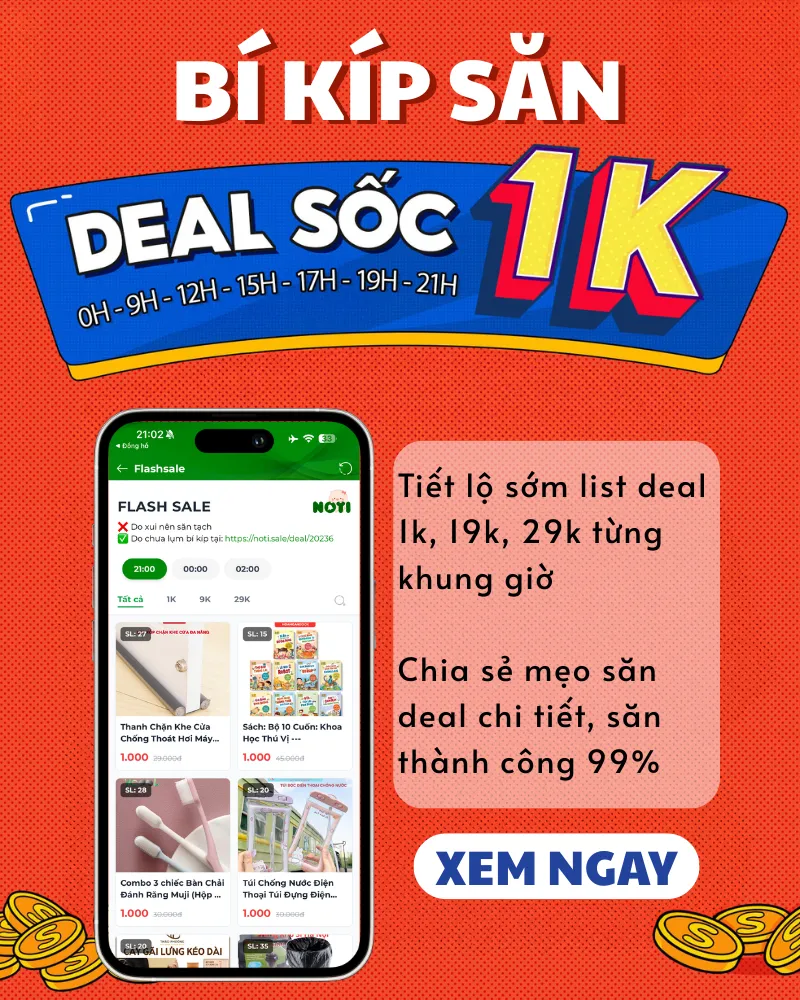Muốn mua hàng, áp dụng mã giảm giá Lazada hay bất cứ trang thương mại điện tử nào, việc đầu tiên và bắt buộc là bạn cần có một tài khoản trên Lazada. Bạn là một người mới sử dụng Lazada, bạn chưa có tài khoản và chưa biết cách tạo tài khoản Lazada để mua hàng hóa như thế nào? Bài viết dưới đây sẽ hướng dẫn bạn từ A->Z cách tạo tài khoản mua hàng trên sàn giao dịch Lazada.
Mình đảm bảo sau bài viết này, bạn sẽ biết cách tự tạo tài khoản Lazada cho mình bằng điện thoại lẫn máy tính.
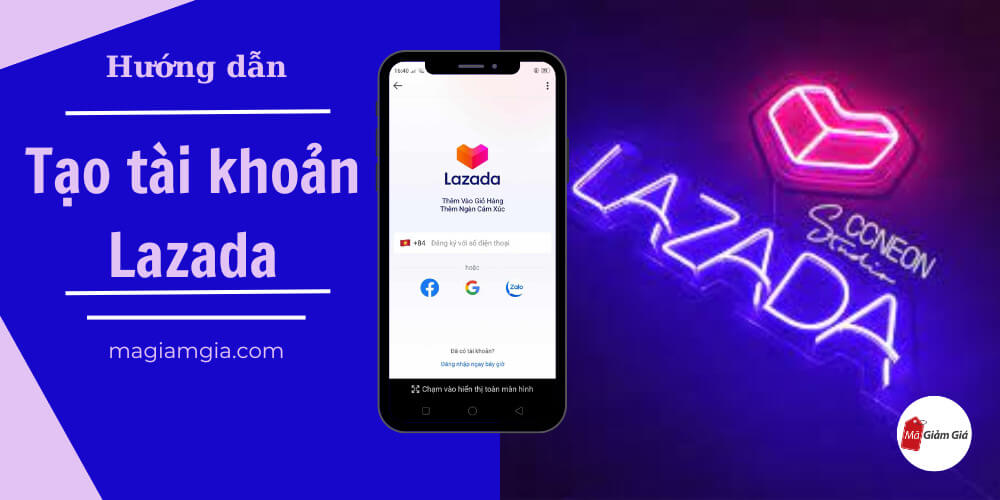
🍒 Đừng quên: Theo dõi ngay các kênh mạng xã hội dưới đây của Magiamgia.com để nhận được voucher Lazada mới nhất hôm nay nhé!
- Kênh thông báo khuyến mãi Messenger: https://m.me/MaGiamGiadotCom
- Fanpage facebook: Magiamgia.com
1. Cách tạo tài khoản Lazada bằng điện thoại
Để tạo được tài khoản Lazada bằng điện thoại thì trước hết bạn cần tải ứng dụng Lazada về máy và cài đặt trước. Nếu bạn chưa biết tải ở đâu và tải thế nào thì xem bài hướng dẫn tải ứng dụng Lazada này. Còn bây giờ bạn làm theo các bước sau để đăng ký tài khoản Lazada trên điện thoại.
Bước 1: Chọn đăng ký
Mở ứng dụng Lazada bằng cách click vào đây: https://sandeal.co/fbc325
Sau khi bạn mở ứng dụng Lazada thì nhấn nút “Tài khoản” ở góc dưới bên phải màn hình. Sau đó nhấn nút “Đăng ký” như hình dưới để bắt đầu tạo tài khoản Lazada.
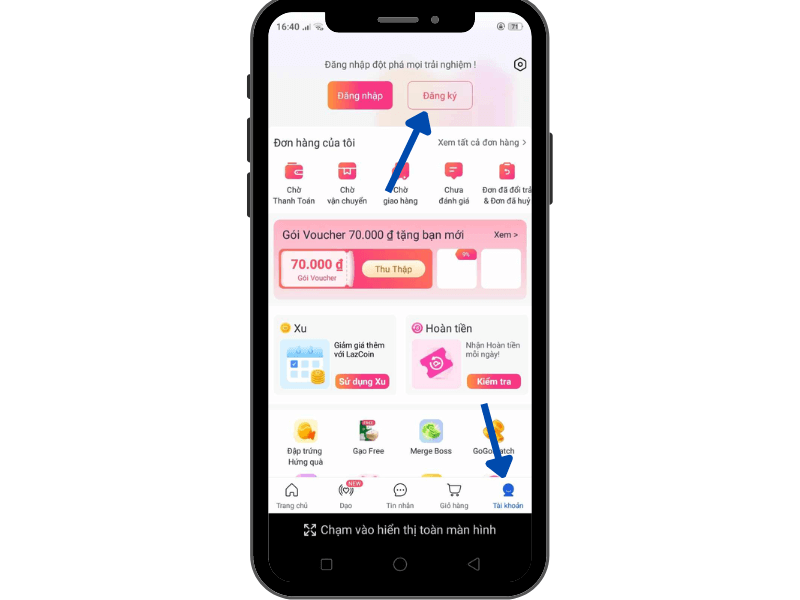
Bước 2: Nhập số điện thoại
Xong bước 1 thì bạn sẽ thấy giao diện như hình dưới. Bạn nhập số điện thoại muốn đăng ký tài khoản Lazada vào ô trống. Nhớ là số này chưa bao giờ tạo tài khoản Lazada nhé.
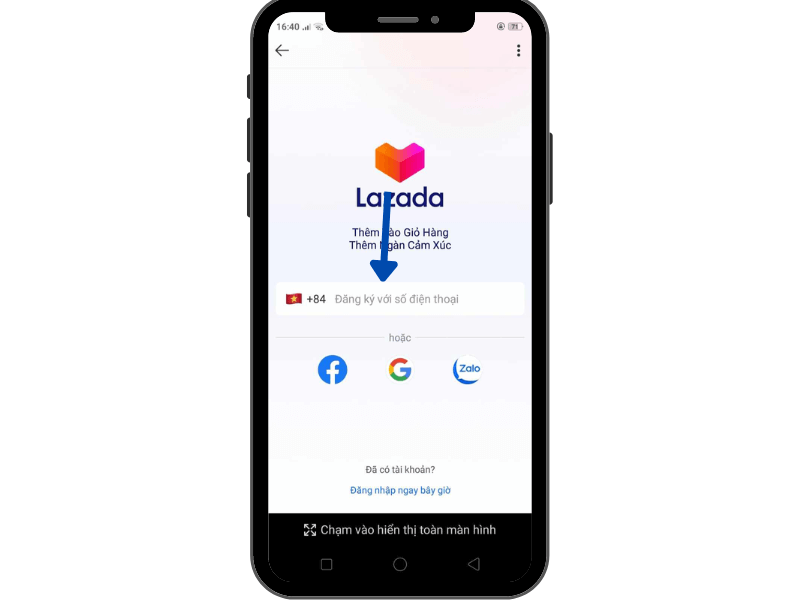
Bước 3: Nhập mã OTP
Sau khi bạn đã nhập được số điện thoại rồi thì hệ thống sẽ gửi một mã xác nhận về số điện thoại vừa nhập. Mã này gồm 6 chữ số và bạn cần nhập chính xác 6 số này.
Nhập xong hệ thống hiển thị cửa sổ như hình dưới. Nếu bạn muốn nhận thông tin ưu đãi từ Lazada được gửi vào SMS của bạn thì tick chọn và xác nhận. Nếu không thì bạn bỏ tick chọn đi và xác nhận nha. Theo mình thì bạn nên nhận thông báo để biết thông tin khuyến mãi. Nhưng nếu nhiều tin nhắn quá, làm phiền bạn thì khi không săn deal tắt sau cũng được.
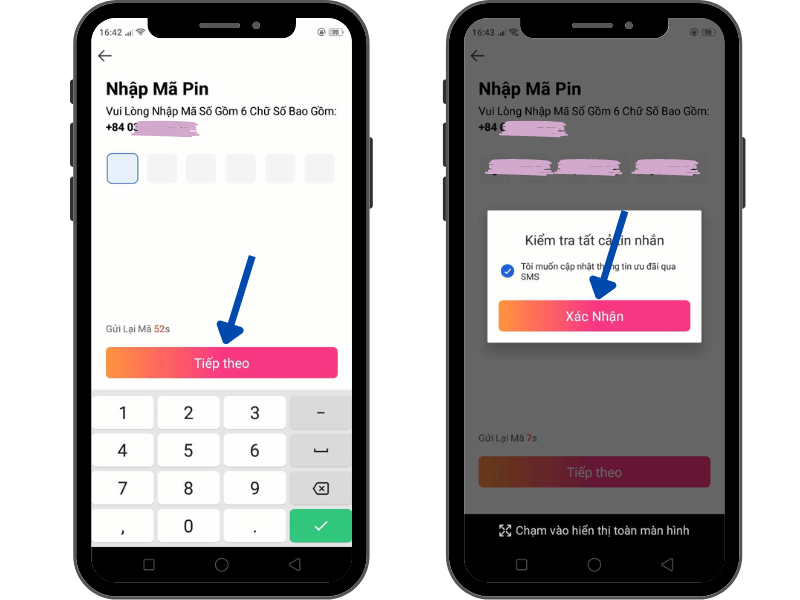
Bước 4: Tạo tài khoản thành công
Xong bước 3 là cơ bản bạn đã đăng ký tài khoản Lazada thành công rồi. Tuy nhiên đây là một tài khoản mới. Tên của bạn vẫn chỉ là số điện thoại bạn nhập. Chưa có địa chỉ giao hàng mặc định để tham khảo phí vận chuyển khi tìm kiếm sản phẩm. Bạn cần làm tiếp các bước dưới để thuận lợi hơn khi mua hàng trên Lazada nhé.
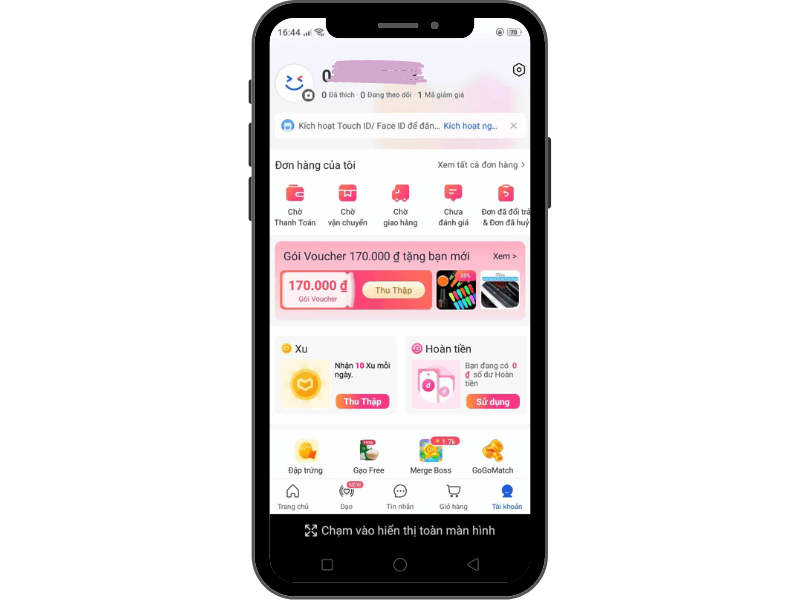
Bước 5: Đổi tên tài khoản
Ở bước này bạn cứ tiếp tục làm từ giao diện hoàn thành bước 4 nha. Có nghĩa là bạn đang ở giao diện “Tài khoản“. Bạn nhấn vào biểu tượng cài đặt như hình dưới, sau đó chọn “Thông tin tài khoản“
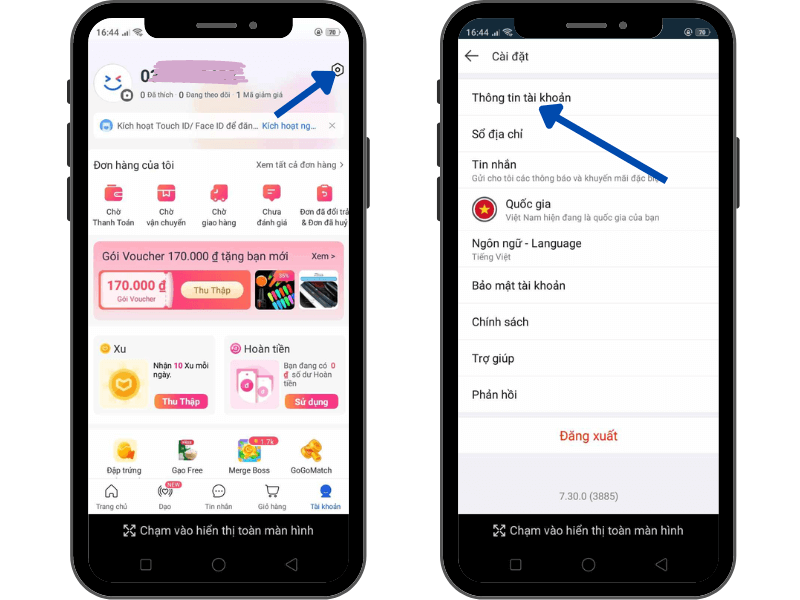
Khi giao diện thông tin tài khoản mở ra thì bạn chọn luôn dòng trên cùng là “Tên“. Hệ thống sẽ hiện một cửa sổ như hình dưới và bạn nhập tên mong muốn của bạn vào. Nhập xong thì nhấn “Xác nhận” là được.
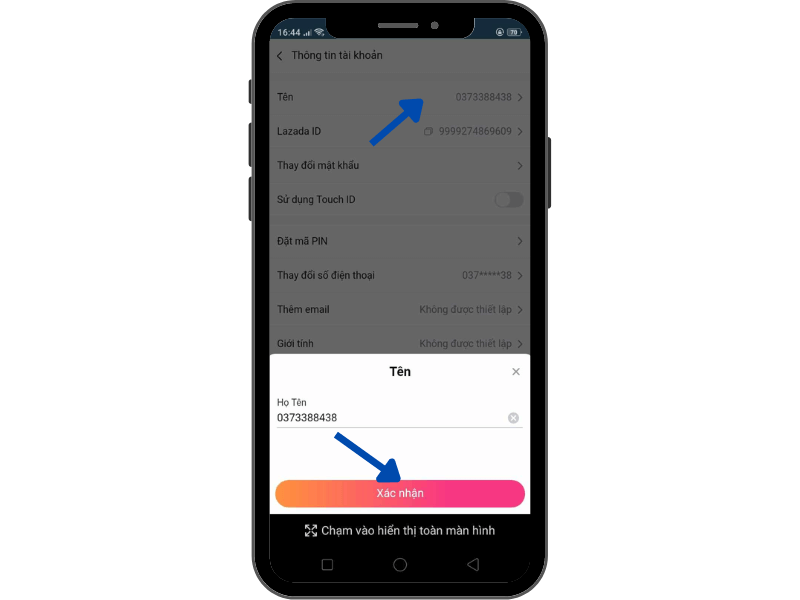
Bước 6: Cập nhật địa chỉ
Bạn trở về giao diện “Tài khoản” và nhấn nút “Cài đặt” nhưng bây giờ chúng ta chọn “Sổ địa chỉ” như hình dưới để cập nhật địa chỉ nhận hàng mặc định.
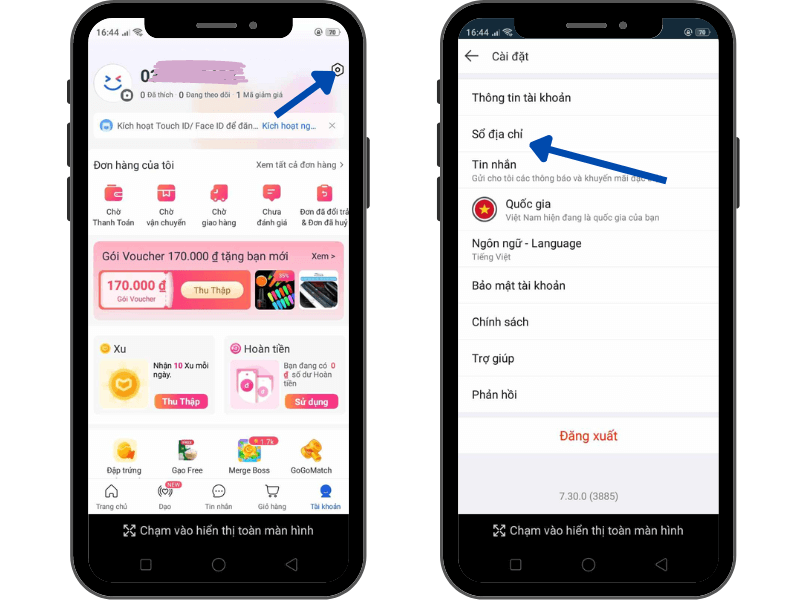
Là tài khoản mới thì chưa có một địa chỉ nào trong sổ địa chỉ cả. Bạn nhấn vào nút “Thêm địa chỉ mới“. Hệ thống sẽ hiện một bảng để bạn thêm địa chỉ như hình dưới (phải).
- Tên người nhận: Bạn là người mua hàng thường xuyên nhất trên tài khoản này thì để tên bạn
- Số điện thoại là số của người nhận. Ví dụ bạn không có thời gian nhận hàng có thể để số của người thân nhận giúp cũng được
- Địa chỉ Tỉnh – Huyện – Xã: Bạn cần chọn từ gợi ý của hệ thống, chọn lần lượt cho tới xã phường
- Đường hoặc tòa nhà không có thì bạn nhập xóm hay khu phố vào
- Số nhà nếu có thì nhập, không thì thôi cũng được
- Bạn tick chọn địa chỉ này là nhà hay nơi làm việc
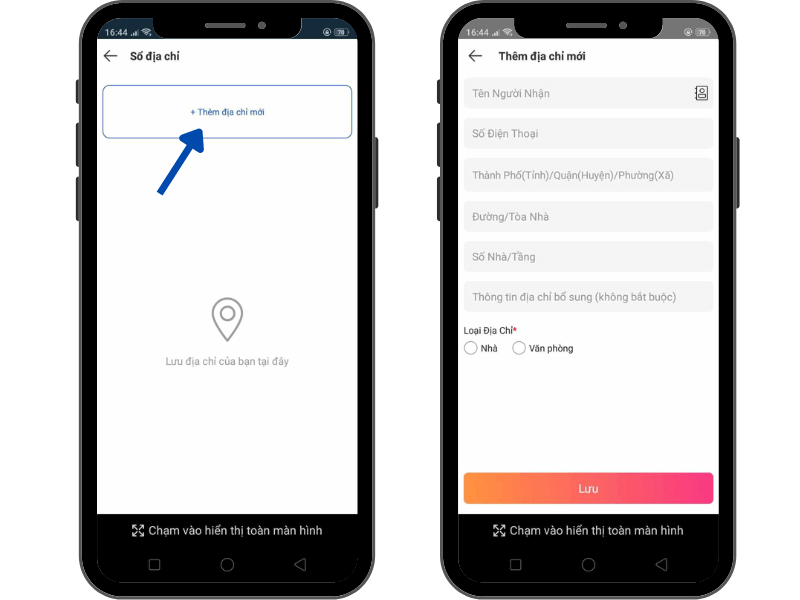
Xem thêm:
- Lazada là gì? Lazada của nước nào? Có nên mua hàng trên Lazada?
- Cách đăng nhập Lazada trên điện thoại, máy tính
2. Cách tạo tài khoản Lazada bằng máy tính
Về cơ bản cách tạo tài khoản Lazada bằng máy tính cũng tương tự như với trên điện thoại thôi. Nhưng giao diện khác nhau một tý. Dưới đây là các bước tạo tài khoản Lazada bằng máy tính:
Bước 1: Chọn đăng ký
Bạn truy cập vào địa chỉ Lazada.vn sẽ có giao diện màn hình chính như hình dưới. Bạn nhấn nút “Đăng ký” như mình đã chỉ mũi tên.
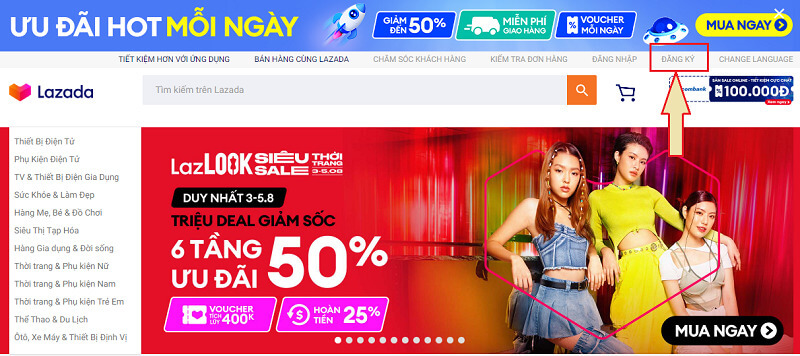
Bước 2: Chọn phương thức đăng ký
Trên điện thoại thì bạn chỉ đăng ký bằng số điện thoại thôi. Nhưng trên máy tính thì bạn đăng ký bằng Email cũng được. Tuy nhiên sau đó Lazada cũng yêu cầu bạn nhập số điện thoại thôi. Ở đây mình sẽ hướng dẫn bạn cách tạo tài khoản Lazada bằng Email nha.
Xong bước 1 thì bạn sẽ thấy giao diện như hình dưới. Bạn nhấn nút “Đăng ký bằng Email” như mình chỉ mũi tên đấy.
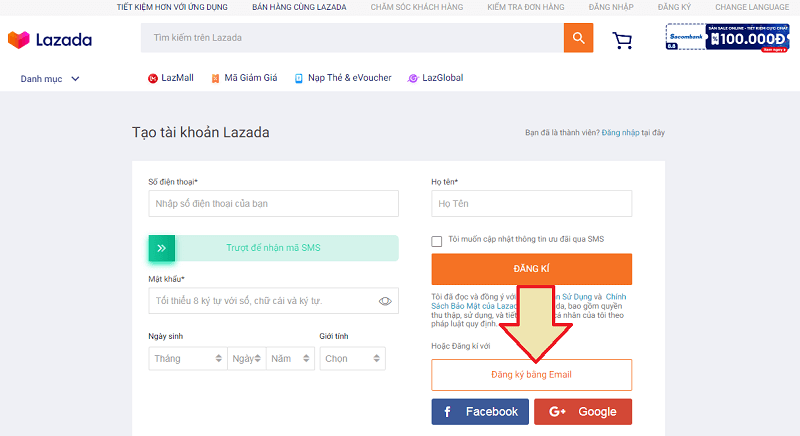
Bước 3: Nhập thông tin đăng ký
Ở đây bạn cần trượt thanh xác nhận để nhận mã về Email nha. Mở Email bạn sẽ thấy mã OTP với 6 số và copy lại. Hệ thống sẽ hiện cửa sổ phụ để bạn nhập mã đó. Bạn nhập xong thì tiếp tục nhập thông tin đăng ký nè.
- Địa chỉ Email: Cũng là địa chỉ chưa bao giờ đăng ký tài khoảng Lazada luôn
- Mật khẩu là nhập mật khẩu bạn muốn sử dụng cho tài khoản Lazada này mà không phải mật khẩu Email nha
- Ngày tháng năm sinh và giới tính của bạn
- Tên tài khoản mà bạn muốn đặt
- Nhập xong tất cả thì nhấn nút “Đăng ký”
Tới đoạn này hệ thống sẽ yêu cầu bạn nhập số điện thoại để xác minh. Bạn có số mới thì nhập luôn, không có thì bạn tắt cửa số đó đi.
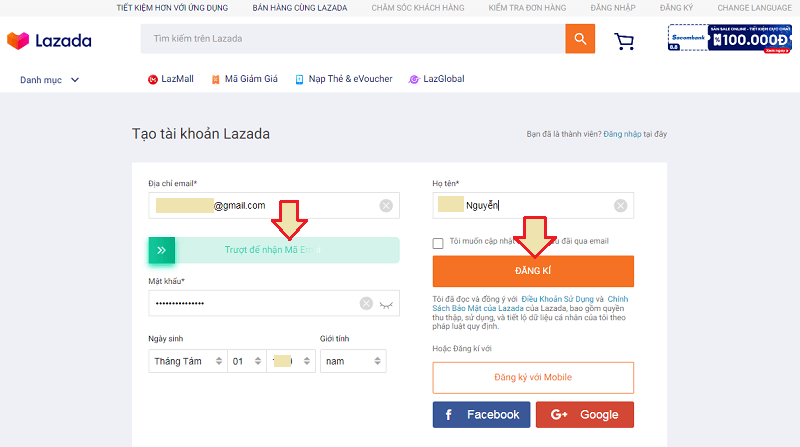
Bước 4: Cập nhật địa chỉ
Sau khi bạn đăng ký xong thì hệ thống sẽ hiển thị giao diện như hình dưới. Bạn nhấn nút “Thêm” ở sổ địa chỉ để thêm địa chỉ giao hàng.
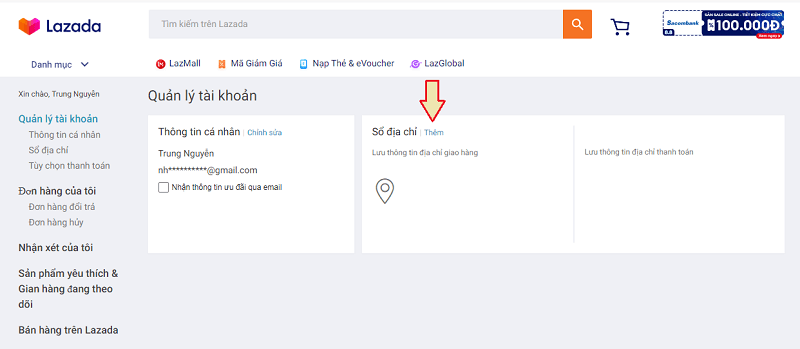
Bạn sẽ có một bảng như hình dưới và bạn cũng nhập vào đầy đủ như với giao diện điện thoại. Ở đây mình không nhắc lại nữa nhé.
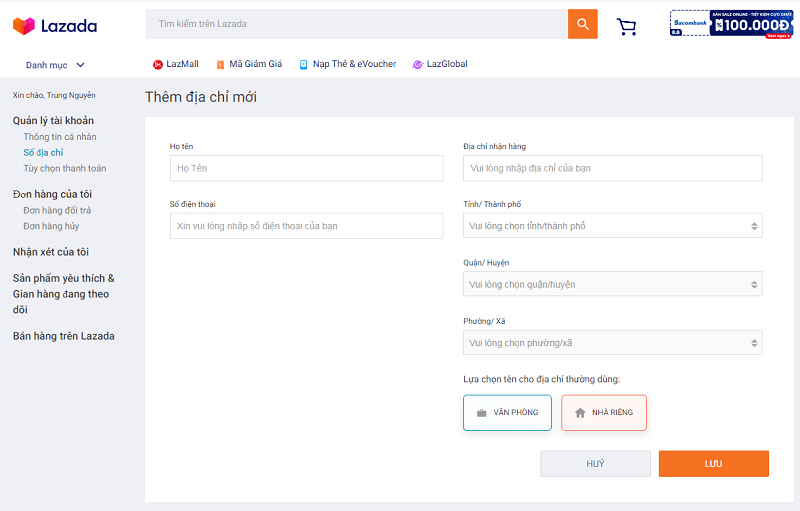
Nhập xong tất cả thì nhấn “Lưu” là bạn đã có một địa chỉ mặc định như hình dưới rồi.
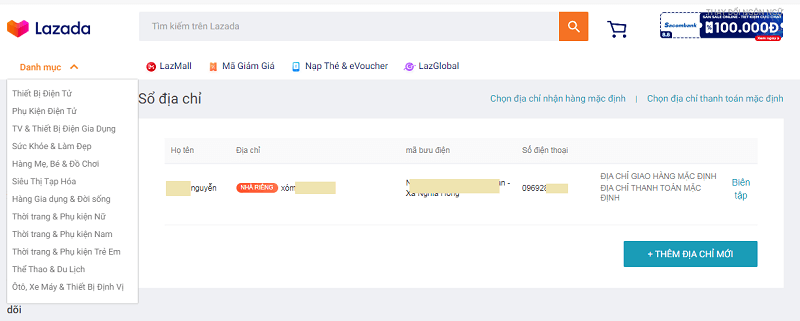
Bước 5: Cập nhật tên tài khoản
Bước này bạn trở về giao diện quản lý tài khoản ở bước 4 và chọn “Thông tin cá nhân” như hình dưới. Sau đó nhấn nút “Sửa thông tin“
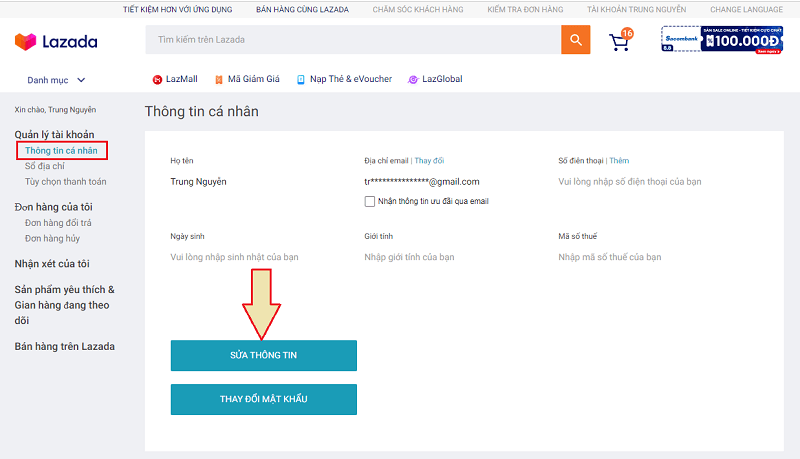
Bạn sẽ có giao diện như hình dưới. Nhập họ tên của bạn vào ô mình đóng khung, sau đó nhấn nút “Lưu thay đổi” là xong rồi.
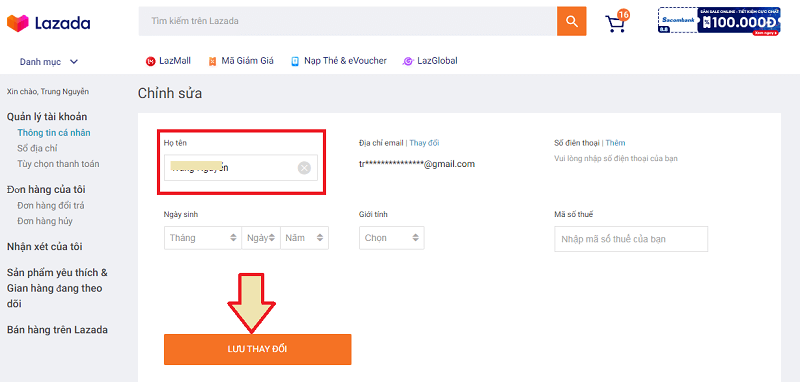
3. Một số vấn đề bạn cần biết về tài khoản Lazada
- Sau khi tạo thành công tài khoản Lazada bạn có thể tiến hành mua hàng trên Lazada rồi. Nếu bạn chưa biết cách mua hàng trên Lazada hãy xem bài hướng dẫn cách mua hàng trên Lazada này của mình.
- Số điện thoại đăng ký tài khoản là số mới (chưa bao giờ đăng ký tài khoản Lazada). Nếu đã đăng ký rồi thì không thể đăng ký thêm lần nữa. Nếu muốn bạn có thể lấy lại mật khẩu tài khoản Lazada theo bài hướng dẫn này.
- Khi nhập tên tài khoản thì bạn nên chọn tên cá nhân. Hoặc nếu không muốn thì nên chọn tên gọn gàng một chút để dễ hiển thị và không rườm rà. Nếu bạn muốn sử dụng tài khoản này đăng ký bán hàng luôn thì đặt tên tài khoản là tên shop nha.
- Bạn có thể tạo được tài khoản Lazada thì cũng có thể xóa được nó. Mình cũng đã có một bài hướng dẫn chi tiết cách xóa tài khoản Lazada rồi. Nhưng bạn cần chắc chắn trước khi xóa vì không thể khôi phục lại được đâu. Chi tiết cách xóa tài khoản Lazada ở đây.
- Nếu trong quá trình mua sắm trên Lazada tài khoản của bạn có thể gặp lỗi khiến bạn không đặt hàng trên Lazada. Nếu chẳng may bạn gặp phải các lỗi khiến không thể mua hàng trên Lazada được hãy tham khảo bài tổng hợp lỗi Lazada này của mình để tìm cách khắc phục nhé.
Qua bài viết này Magiamgia.com đã hướng dẫn các bạn tạo tài khoản Lazada trên điện thoại và máy tính rồi, chúc các bạn tạo tài khoản Lazada thành công! Nếu còn thắc mắc gì thì đừng ngần ngại, hãy để lại thắc mắc của bạn dưới phần bình luận của bài viết này. Mình luôn ở đây để giúp đỡ bạn.